Índice da página
Sobre o autor
Tópicos quentes
Atualizado em 28/10/2025
Está tentando substituir seu HD antigo por um SSD menor através da migração do sistema? Siga nosso guia completo para transferir todos os dados com sucesso! Esta página cobre 2 partes para clonar HD para SSD menor.
- Parte 1. Preparações Essenciais - Como deixar seu computador e SSD prontos para a clonagem
- Parte 2. Tutorial Passo a Passo: Clonar HD Maior para SSD Menor - Use o Clonador Seguro de Discos para atualizar HD para SSD
É possível clonar um HD maior para um SSD menor?
"Meu computador está muito lento e quero melhorar seu desempenho. Decidi trocar o HD antigo por um SSD novo.
Porém, descobri que muitos programas não permitem clonar um HD maior para um SSD menor. Meu HD de 500 GB tem muito espaço livre, e o novo SSD é de 256 GB - capacidade mais que suficiente para meus dados. Será que posso transferir meus dados através da clonagem?"
A resposta é SIM! Você pode clonar um HD maior para um SSD menor, desde que o espaço ocupado no HD não ultrapasse a capacidade do SSD.
Com velocidade de leitura/gravação superior e funcionamento silencioso, os SSDs conquistaram os usuários. Muitas pessoas optam por migrar seus dados do HD para um SSD. Porém, ao tentar clonar para um SSD de menor capacidade, surgem dificuldades para encontrar uma ferramenta adequada que resolva esse problema específico. Se este é seu caso, mantenha a calma!
A seguir, você encontrará um guia detalhado para solucionar definitivamente essa questão, transferindo todos os dados do HD antigo para o novo SSD com segurança e eficiência.
Parte 1. Preparação para clonar HD para SSD menor
Aqui está uma lista de tarefas de preparação para você fazer antes de clonar o HD:
# 1. Baixe o Software de Clonagem EaseUS para Clonar HD para SSD
O EaseUS Partition Master, com seu recurso de clonagem de disco, permite copiar os dados do HD para o SSD rapidamente sem danificar nenhum dos dispositivos. Você pode usá-lo para fazer upgrade de disco em todos os computadores com sistemas Windows.
# 2. Prepare o SSD
- Primeiro, certifique-se de que a capacidade do SSD seja maior que o espaço utilizado no HD.
Se o uso do HD for maior que a capacidade do SSD, você não conseguirá clonar o HD maior para o SSD menor. Para fazer isso, talvez seja necessário excluir ou limpar arquivos grandes inúteis do HD com antecedência.
- Em seguida, limpe o SSD, deixando-o não alocado.
Para evitar erros de clonagem, sugerimos excluir todas as partições no disco SSD, deixando todo o disco não alocado.
Parte 2. Tutorial: Como Clonar HD Maior para SSD Menor
Com o tutorial a seguir, você poderá clonar um HD de 1TB para um SSD de 500GB ou um de 500GB para 250GB sem limitações. Lembre-se: para clonar um HD maior para um SSD menor, é essencial confirmar que o espaço realmente utilizado no HD seja igual ou inferior à capacidade do SSD. O EaseUS Partition Master então copiará todos os dados com precisão para seu novo disco.
Agora vamos aprender como clonar HD para SSD:
Passo 1. Selecione o disco de origem.
Abra o EaseUS Partition Master. Na seção Gerenciador de Partição, clique com o botão direito do mouse no disco que deseja copiar ou clonar. Depois, selecione "Clonar".
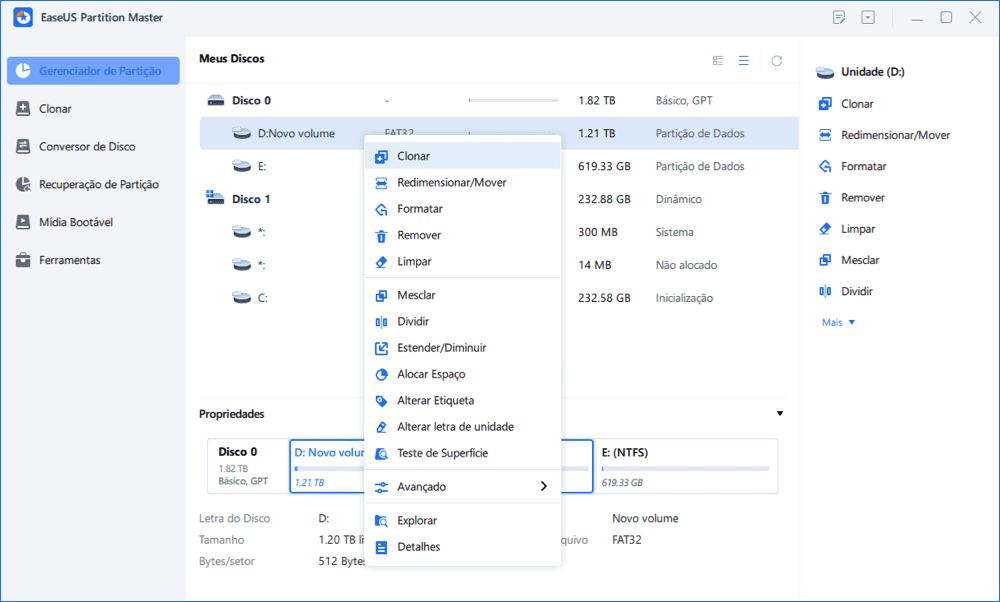
Passo 2. Selecione o disco de destino.
Escolha o HD ou o SSD desejado como seu destino e clique em "Avançar" para continuar.
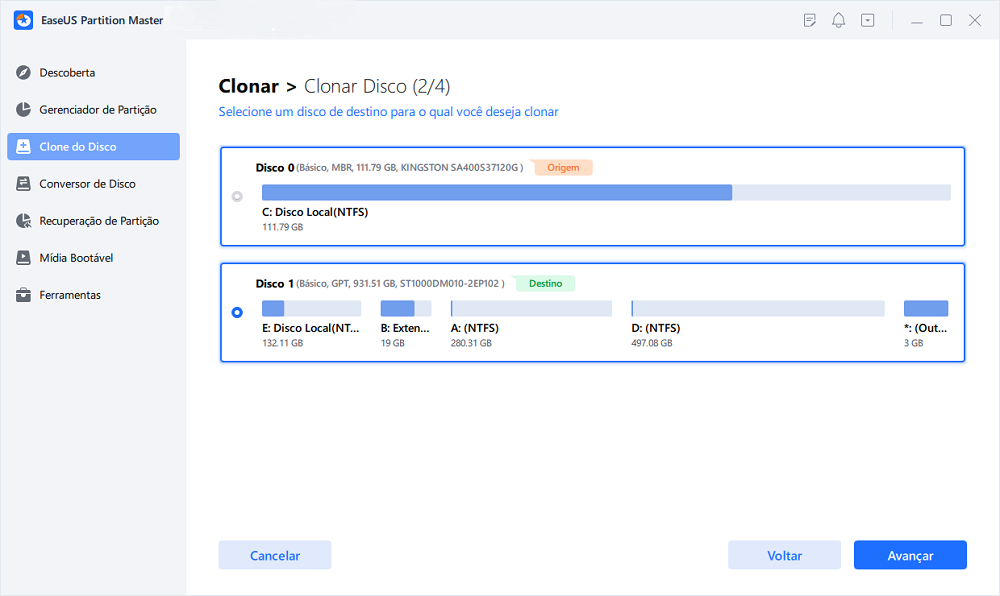
Passo 3. Visualize o layout do disco e edite o tamanho da partição de disco de destino.
Em seguida, clique em "Sim" quando o programa avisar que todos os dados serão apagados no disco de destino. (Se você tiver dados valiosos no disco de destino, faça backup antecipadamente.)
Você pode selecionar "Ajustar automaticamente o disco", "Clonar como a origem" ou "Editar layout do disco" para personalizar o layout do disco. (Selecione a última se desejar deixar mais espaço para a unidade C.)
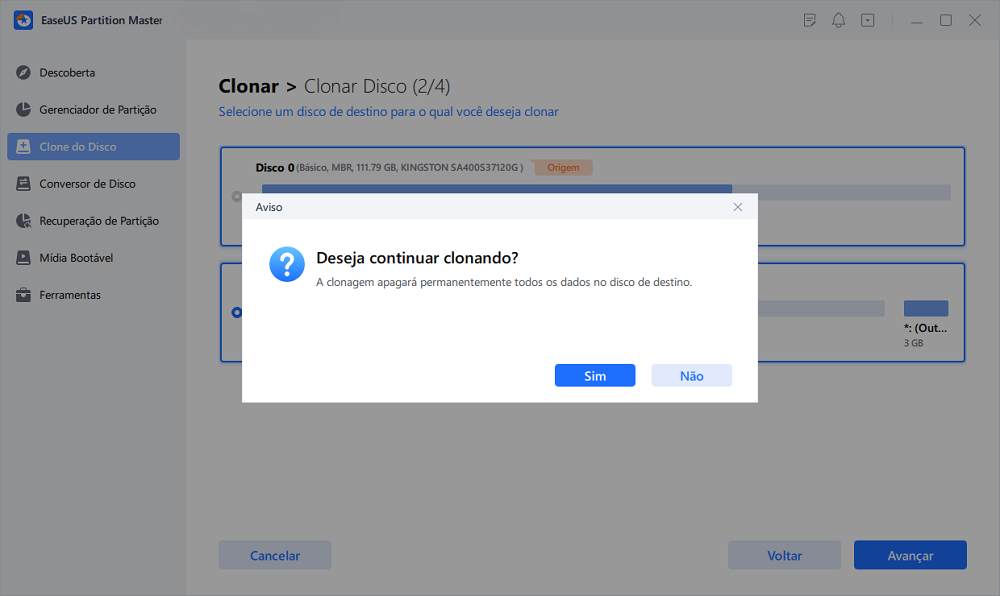
Passo 4. Clique em "Iniciar" para iniciar o processo de clonagem de disco.
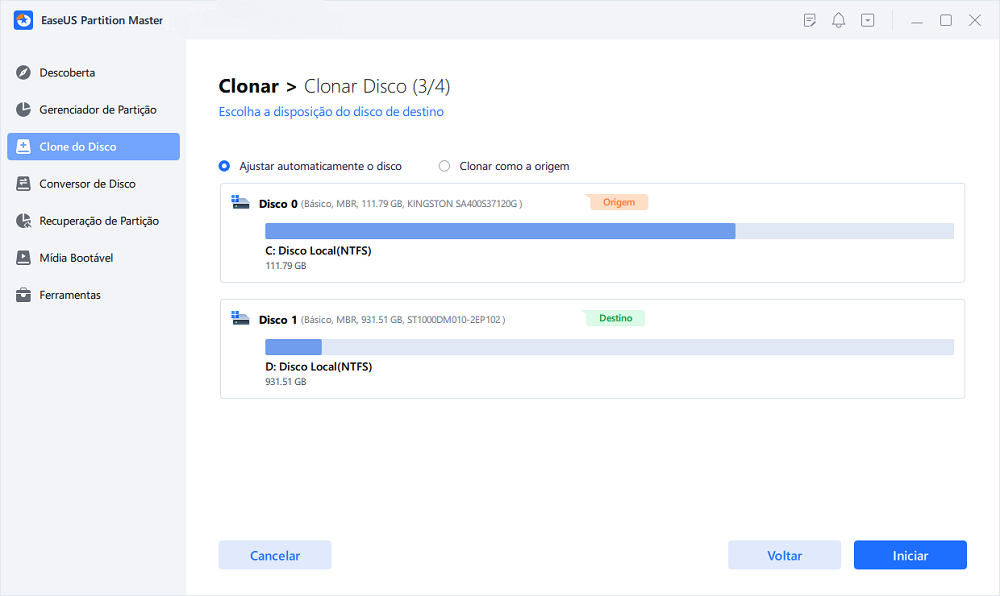
Veja o tutorial em vídeo sobre como clonar HD para SSD:

- Nota:
- i. Se o HD de origem for um disco de sistema MBR, o EaseUS Partition Master diagnosticará se o seu sistema suporta inicialização UEFI. Em caso afirmativo, o SSD de destino será um disco GPT e você precisará primeiro alterar o modo de inicialização para UEFI na BIOS.
- ii. Se o HD de origem for um disco de dados MBR, o SSD clonado será MBR.
- iii. Se o HD de origem for um disco de sistema GPT, seu SSD será GPT sem problemas de inicialização após a clonagem. Mas é melhor verificar o modo de inicialização primeiro.
- iv. Se o HD de origem for um disco de dados GPT, o SSD também será GPT após a clonagem.
Após a clonagem, você precisa alterar a ordem de inicialização na BIOS para o novo SSD para tornar seu PC inicializável. Siga as etapas aqui para ver como fazer isso:
Etapa 1. Insira o SSD no computador, reinicie o computador e pressione F2/F12/DEL para entrar na BIOS.
Etapa 2. Vá para a seção Boot e use as setas do teclado para definir a inicialização do Windows a partir do SSD.
Etapa 3. Salve as alterações e reinicie o computador.
Depois disso, seus dados e sistema estarão visíveis e funcionarão no novo SSD novamente. Às vezes, o SSD clonado não exibirá a capacidade total; você pode clicar no link abaixo para saber como corrigir o problema.
Resolvido: SSD não mostra capacidade total após clonagem
Seu SSD não está mostrando a capacidade total depois da clonagem? Descubra as causas e soluções para recuperar o espaço perdido no Windows. Passo a passo fácil e rápido!

Depois de ler esta página, você sabe como clonar HD para SSD? Se você acha que este texto foi útil, clique nos botões abaixo para compartilhá-lo com mais pessoas.
Resumo para clonar HD maior para SSD menor
Nesta página, oferecemos uma solução rápida e segura para responder a todas as perguntas sobre a clonagem de um HD maior para um SSD menor. Com a ajuda do EaseUS Partition Master, você pode clonar HD de 1 TB para SSD de 500 GB, HD de 500 GB para SSD de 250 GB.
Além da substituição do disco, o EaseUS Partition Master também permite que você conclua algumas operações avançadas, como migrar SO para SSD, converter MBR para GPT ou GPT para MBR, etc.
As pessoas também perguntam
1. Posso clonar um HD maior em um SSD menor?
Para clonar um HD maior em um SSD menor, você deve considerar o uso do EaseUS Partition Master. Utilizando o Clonar Partição : ele pode copiar dados de uma partição de origem para uma partição de destino. Você pode usá-lo para clonar unidades NTFS, unidades FAT32 e assim por diante.
2. Como faço para clonar meu HD em um SSD menor gratuitamente?
Desculpe, não há opção gratuita para clonagem. Você pode usar um do melhor software gratuito de clonagem de SSD como o EaseUS Partition Master para clonar facilmente seu HD para SSD. Basta executá-lo, usar o recurso Clone do Disco, escolher o disco de origem e destino e iniciar a clonagem.
3. Posso clonar um HD de 1 TB para um SSD de 500 GB?
Sim. É possível clonar HD de 1 TB para SSD de 500 GB. Na verdade, a resposta é positiva, desde que o espaço usado no HD de origem não seja maior que a capacidade do SSD de destino.
Como podemos te ajudar
Sobre o autor
Atualizado por Jacinta
"Obrigada por ler meus artigos. Espero que meus artigos possam ajudá-lo a resolver seus problemas de forma fácil e eficaz."
Revisão de produto
-
I love that the changes you make with EaseUS Partition Master Free aren't immediately applied to the disks. It makes it way easier to play out what will happen after you've made all the changes. I also think the overall look and feel of EaseUS Partition Master Free makes whatever you're doing with your computer's partitions easy.
Leia mais -
Partition Master Free can Resize, Move, Merge, Migrate, and Copy disks or partitions; convert to local, change label, defragment, check and explore partition; and much more. A premium upgrade adds free tech support and the ability to resize dynamic volumes.
Leia mais -
It won't hot image your drives or align them, but since it's coupled with a partition manager, it allows you do perform many tasks at once, instead of just cloning drives. You can move partitions around, resize them, defragment, and more, along with the other tools you'd expect from a cloning tool.
Leia mais
Artigos relacionados
-
Como Reparar e Recuperar Espaço Não Alocado em Pen Drive ou Cartão SD
![author icon]() Leonardo 2025/08/26
Leonardo 2025/08/26 -
Como Corrigir Saúde SSD em 99% [Guia Completo em 2025]
![author icon]() Leonardo 2025/08/26
Leonardo 2025/08/26 -
Como substituir SSD no PC sem perder dados em 2025
![author icon]() Leonardo 2025/10/29
Leonardo 2025/10/29 -
[Corrigido] O Disco Selecionado é do Estilo de Partição GPT no Windows 11/10/8/7
![author icon]() Rita 2025/10/19
Rita 2025/10/19
Temas quentes em 2025
EaseUS Partition Master

Gerencie partições e otimize discos com eficiência








